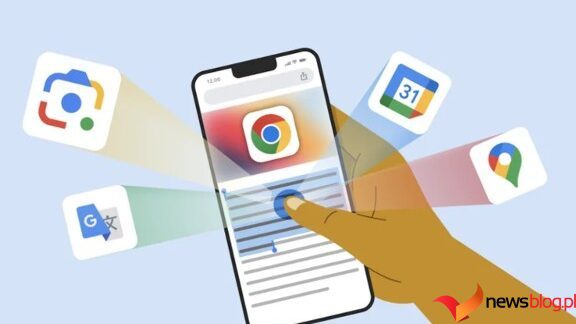Prywatność to jeden z najgorętszych🔥tematów, który ostatnio pojawia się na pierwszych stronach gazet. Mówiąc ściślej, prywatność danych.
Przeglądarki internetowe, w tym Google, zbierają dane poprzez historię wyszukiwania, historię pamięci podręcznej i pliki cookie i wykorzystują je do ukierunkowanych reklam lub przekazują je stronom trzecim.
Chociaż niektórym z nas nie podoba się sposób, w jaki ci giganci technologiczni wykorzystują nasze dane, jeśli masz już dość ukierunkowanych reklam lub czujesz się „szpiegowany”, najlepiej będzie regularnie czyścić historię wyszukiwania w przeglądarce, historię pamięci podręcznej i pliki cookie.
Oprócz obaw związanych z prywatnością usunięcie historii wyszukiwania Google wiąże się z wieloma innymi korzyściami. W tym poście ujawniam wszystkie zalety czyszczenia historii wyszukiwania oraz opis, jak to zrobić na każdym urządzeniu, w tym na urządzeniach z Androidem, iPhonie i przeglądarkach na komputerach stacjonarnych. Zanurkujmy od razu!
Spis treści:
Powody, dla których musisz regularnie usuwać historię wyszukiwania
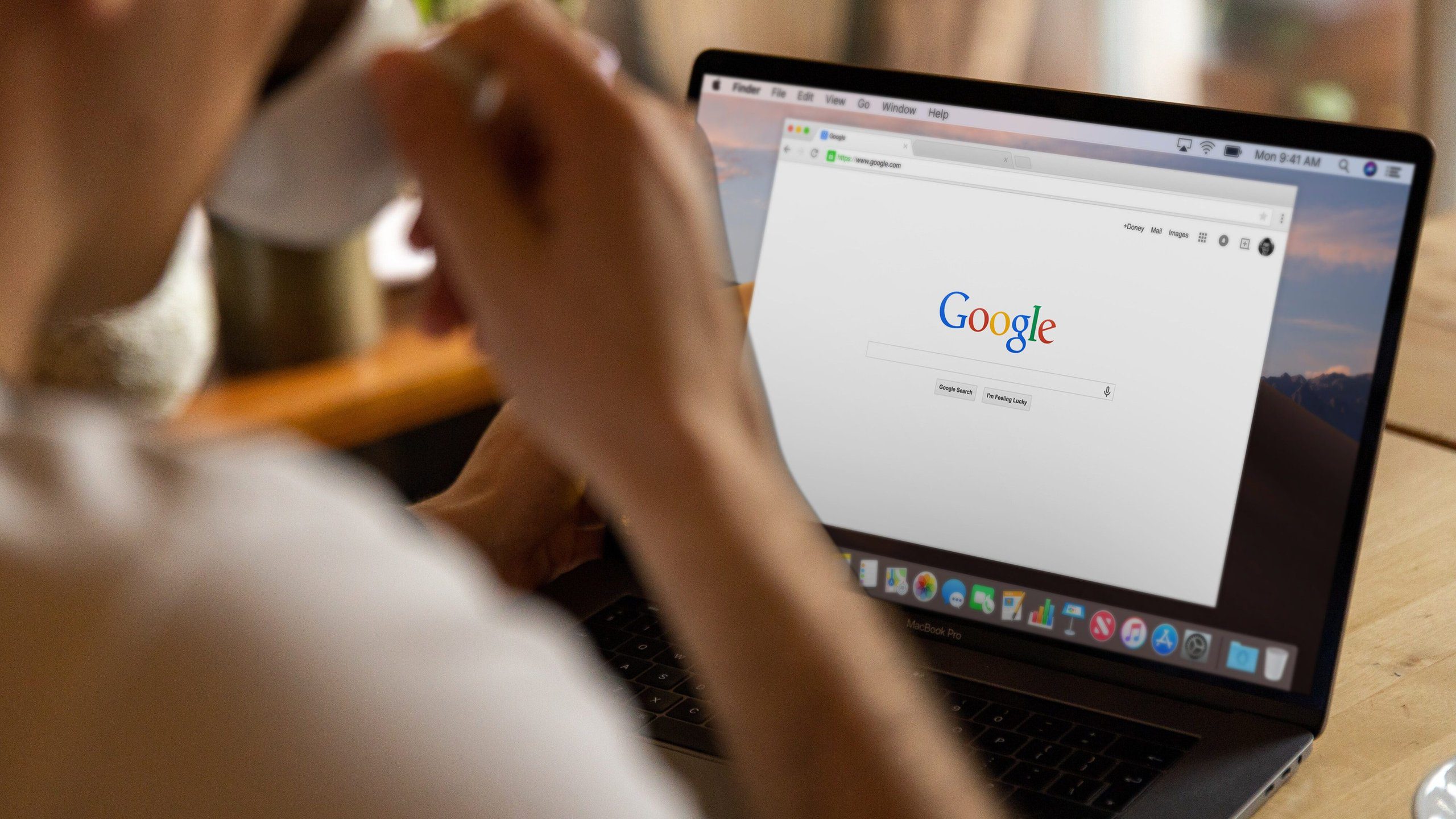
Wyczyszczenie historii wyszukiwania może na wiele sposobów ułatwić Ci życie. Oto kilka głównych powodów, dla których warto rozważyć usunięcie Historii wyszukiwania Google.
#1. Obawy dotyczące prywatności
Wszystkie odwiedzane witryny, wyszukiwania, których dokonujesz, klikane linki👆 i treści, z którymi wchodzisz w interakcję, mówią wiele o Twojej osobowości, zainteresowaniach, zachowaniach, hobby i preferencjach.
Firmy mogą wykorzystywać te dane do profilowania użytkownika i tworzenia ukierunkowanych kampanii reklamowych. Mogą być również wykorzystywane przez złośliwe strony trzecie do włamań i oszustw. Z tych powodów ludzie często usuwają swoją historię wyszukiwania, aby zachować bezpieczeństwo swoich preferencji.
#2. Wrażliwe wyszukiwania
Google to pierwsze miejsce, w którym ludzie szukają odpowiedzi na wrażliwe tematy, takie jak stan zdrowia, finanse osobiste, porady prawne czy problemy rodzinne i w związkach. Twoja historia wyszukiwania może wiele powiedzieć o tym, jak dobrze sobie radzisz w życiu. To naturalne, że chcesz zachować takie informacje w tajemnicy.
Jeśli obawiasz się, że ktoś może zobaczyć to, czego ostatnio szukałeś, możesz regularnie usuwać swoją historię wyszukiwania i chronić poufne informacje o sobie.
Przeczytaj także: Najlepsze prywatne przeglądarki na iOS i Androida
#3. Zwolnij miejsce
Być może o tym nie wiesz, ale wyszukiwania pochłaniają Twoją pamięć. Usunięcie historii przeglądarki może zaoszczędzić trochę cennego miejsca, które można przeznaczyć na coś bardziej wartościowego.
Wątpię, że wyszukiwania z poprzedniego dnia mogą być ważniejsze niż zdjęcia zrobione w ostatni weekend. Bądź mądry i zwolnij trochę miejsca, kiedy tylko możesz!
#4. Popraw prędkość przeglądania
Kolejną potężną zaletą usuwania historii wyszukiwania jest to, że może znacznie poprawić wydajność przeglądarki. Duża liczba wyszukiwań może spowolnić przeglądarkę, zmniejszając jej prędkość i utrudniając jej działanie. Jeśli jednak będziesz usuwać historię w trakcie przeglądania, przeglądanie będzie szybsze.
Teraz, gdy już wiesz, jakie korzyści może przynieść usunięcie historii wyszukiwania, przyjrzyjmy się procedurze krok po kroku na każdym urządzeniu.
Usuwanie historii wyszukiwania Google na dowolnym urządzeniu nie zajmuje dużo czasu. Możesz go usunąć w ciągu 1 minuty lub krócej na każdej platformie.
Na iPhonie
Krok 1: Otwórz aplikację Google Chrome.
Krok 2: W prawym dolnym rogu kliknij 3 kropki.
Krok 3: Z wyskakującego menu wybierz zakładkę Historia. Tutaj będziesz mógł zobaczyć całą historię przeglądania.
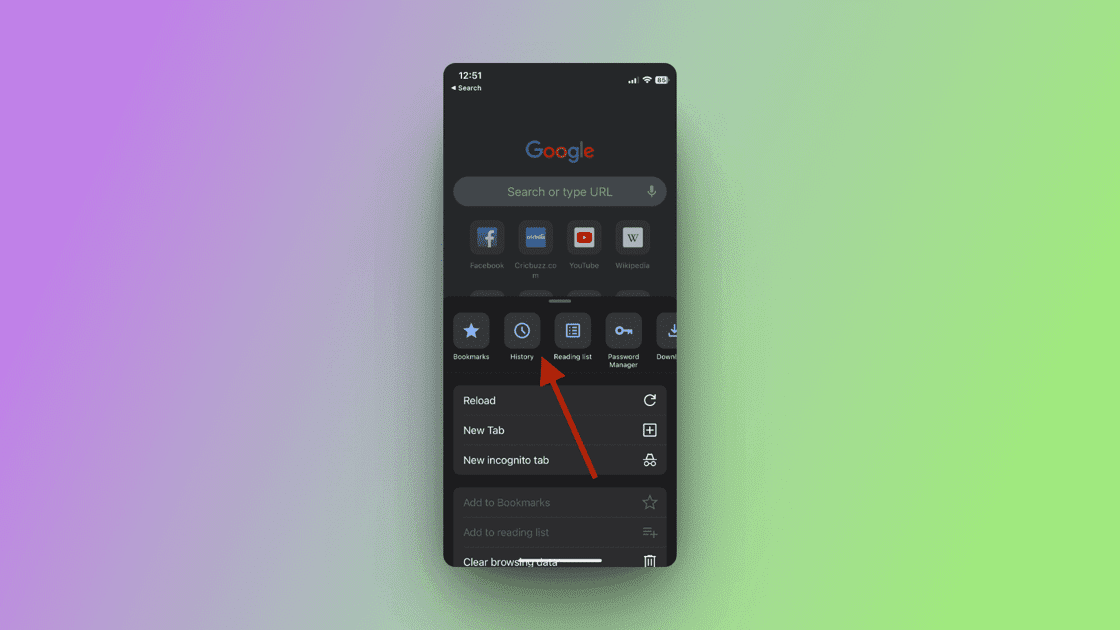
Krok 4: Stuknij przycisk Edytuj w prawym dolnym rogu, a będziesz mógł wybrać wszystkie czynności przeglądania, które chcesz usunąć. Możesz wybrać poszczególne działania do usunięcia, a następnie stuknąć opcję Usuń w lewym dolnym rogu.
Krok 5: Jeśli chcesz usunąć całą historię przeglądania, dotknij Wyczyść dane przeglądania i wybierz zakres czasu od ostatniej 1 godziny, 24 godzin, ostatnich 7 dni, 4 tygodni i całego czasu.
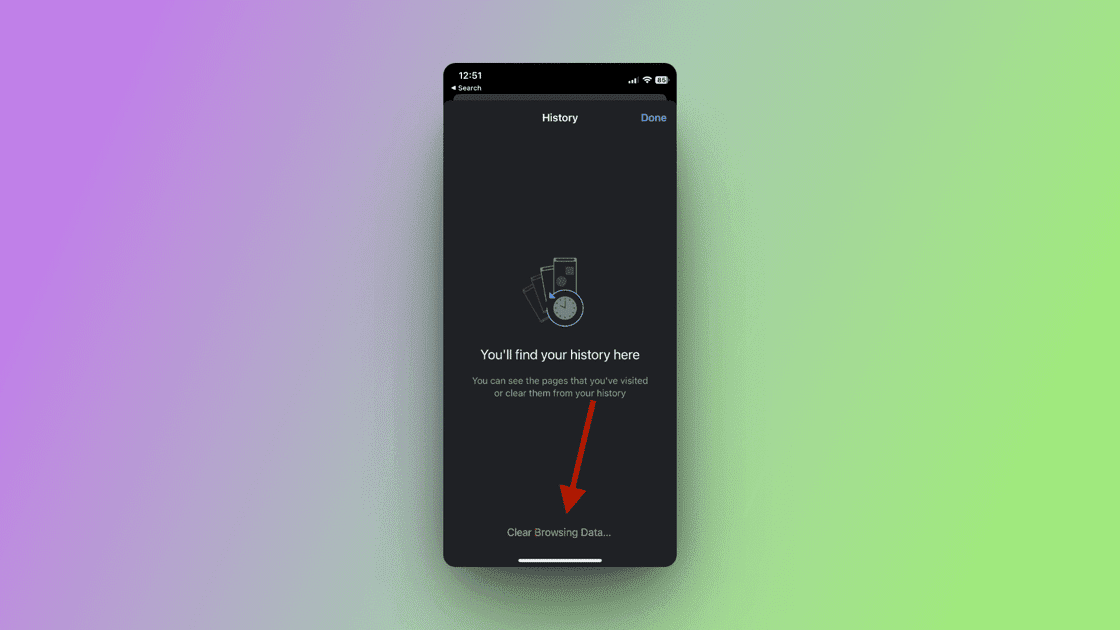
Krok 6: Sprawdź także inne opcje, które chcesz usunąć, takie jak pliki cookie, dane witryn, obrazy i pliki w pamięci podręcznej i inne. Następnie dotknij Wyczyść dane przeglądania.
I tak po prostu Twoja historia przeglądania zostanie usunięta!
Na Androidzie
Krok 1: Otwórz aplikację Google Chrome.
Krok 2: W prawym górnym rogu kliknij 3 kropki.
Krok 3: Przejdź do karty Historia i dotknij jej.
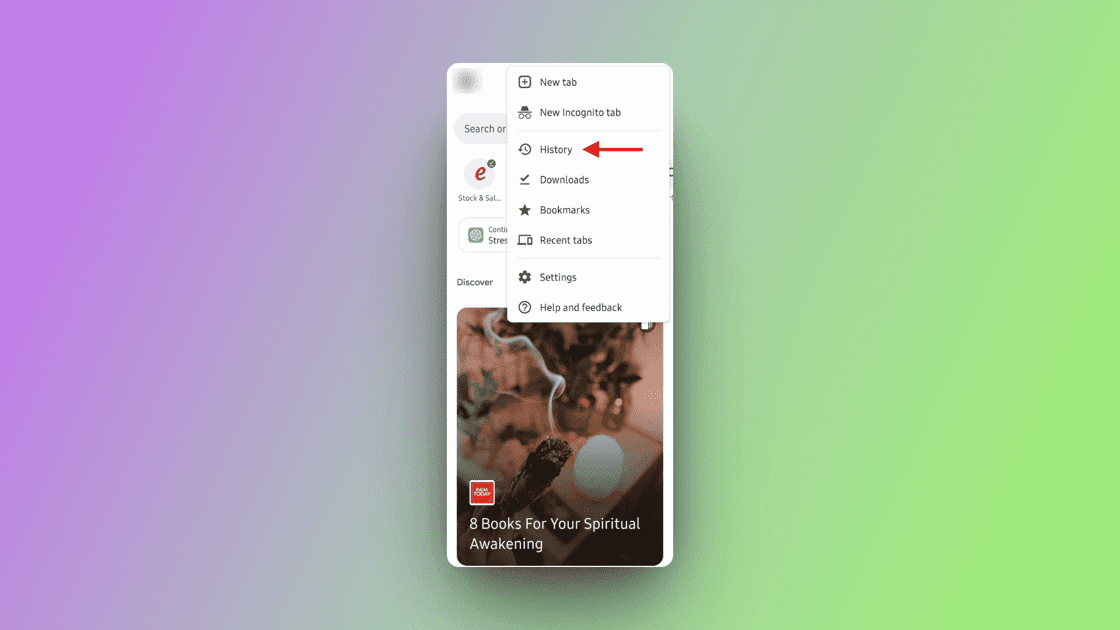
Krok 4: Stuknij w Wyczyść dane przeglądania.
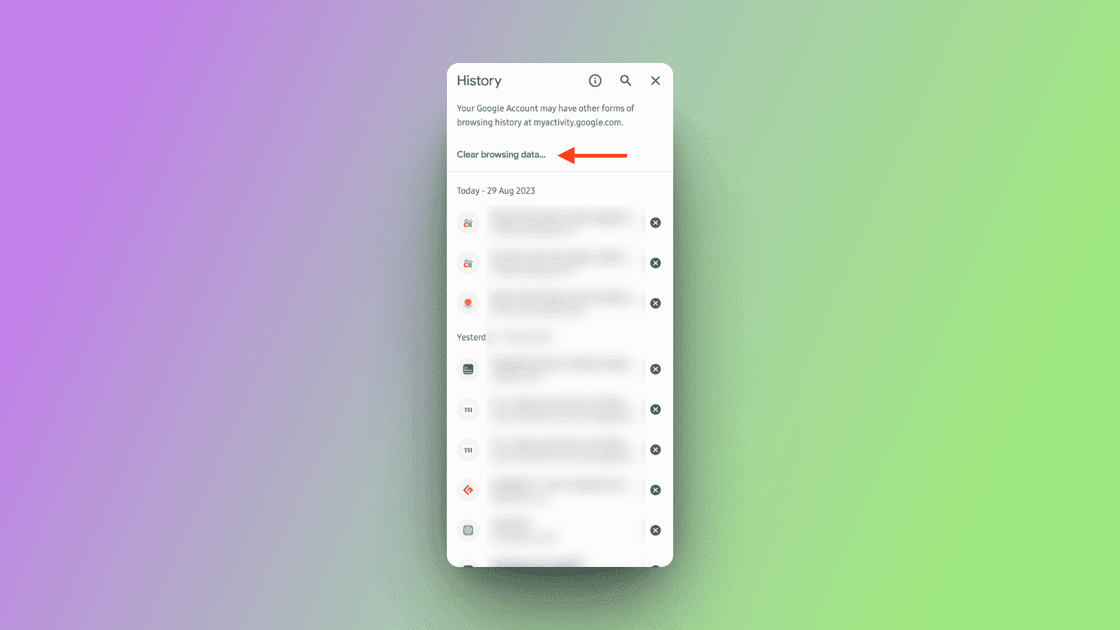
Krok 5: Możesz usunąć całą historię przeglądania lub wybrać przedział czasowy, w którym chcesz usunąć wyszukiwania. Aby usunąć wszystko, dotknij opcji Cały czas.
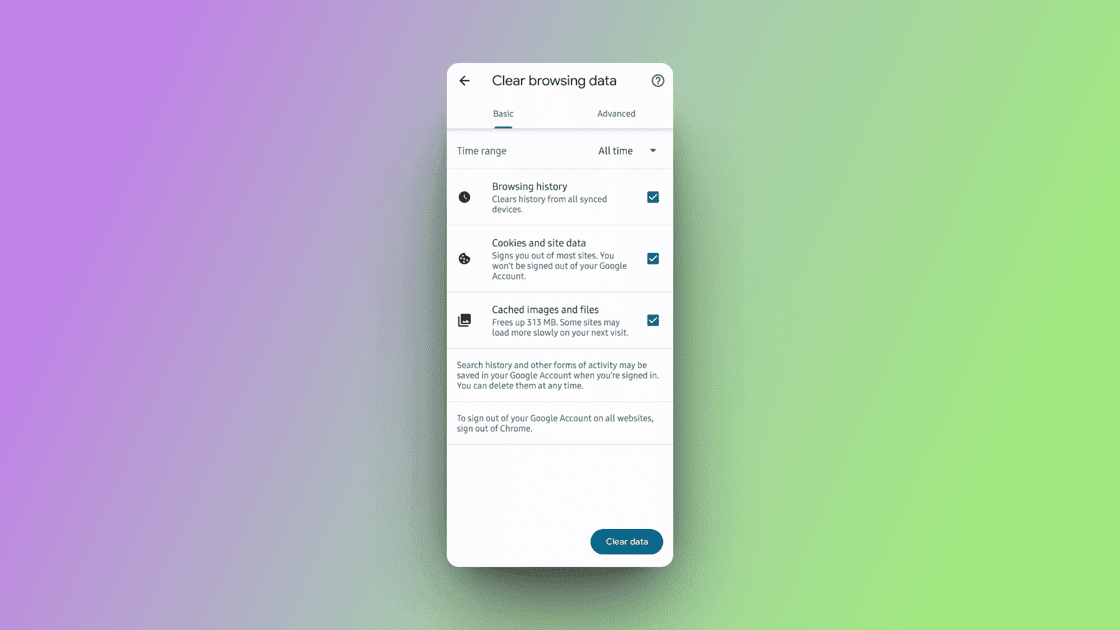
Sprawdź raz swoją historię przeglądania i usuń wszelkie inne dane, które chcesz usunąć, dotykając Wyczyść dane.
Na safari
Jeśli Twoją podstawową lub dodatkową przeglądarką jest Safari, kroki usuwania historii będą nieco inne.
Krok 1: Otwórz przeglądarkę Safari.
Krok 2: W menu u góry kliknij miejsce, w którym jest napisane Historia, a następnie kliknij Pokaż całą historię.
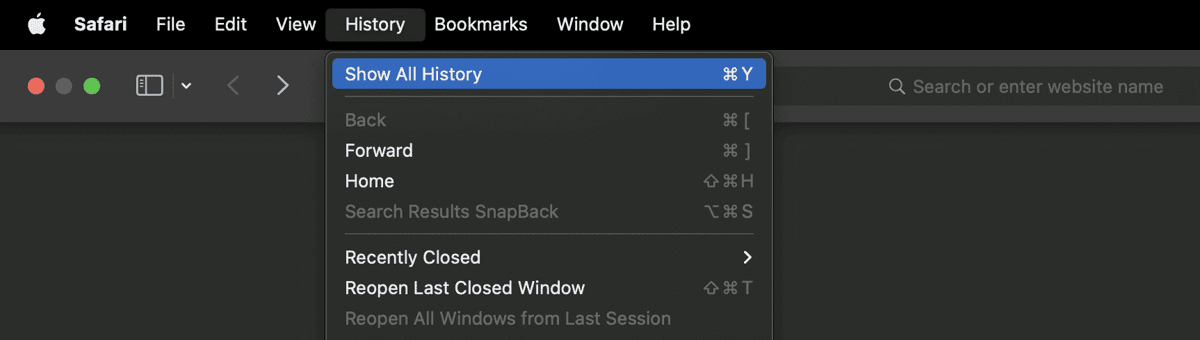
Krok 3: Kliknij Wyczyść historię i wybierz przedział czasowy.
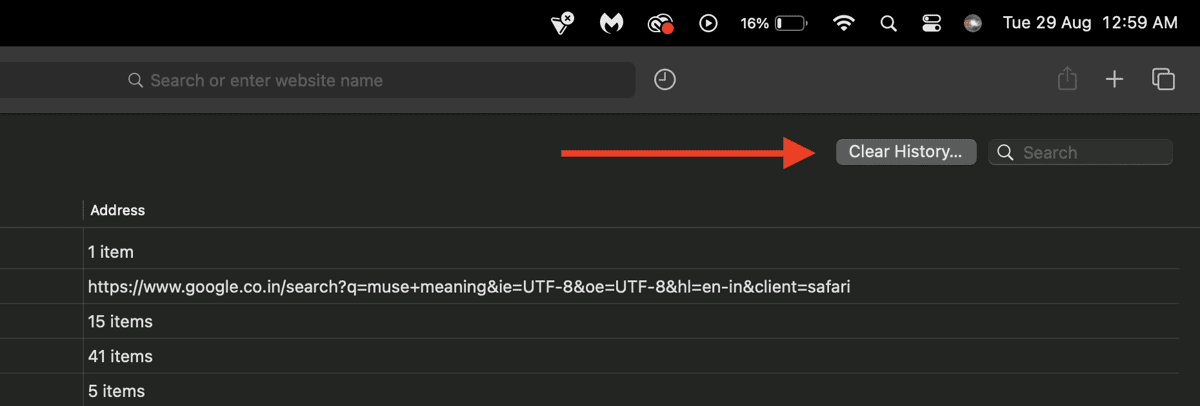
Na koniec kliknij przycisk Wyczyść historię, aby to potwierdzić.
Microsoft Edge’a
Krok 1: Otwórz przeglądarkę Microsoft Edge.
Krok 2: W prawym dolnym rogu kliknij 3 poziome linie.
Krok 3: Stuknij w Historia.
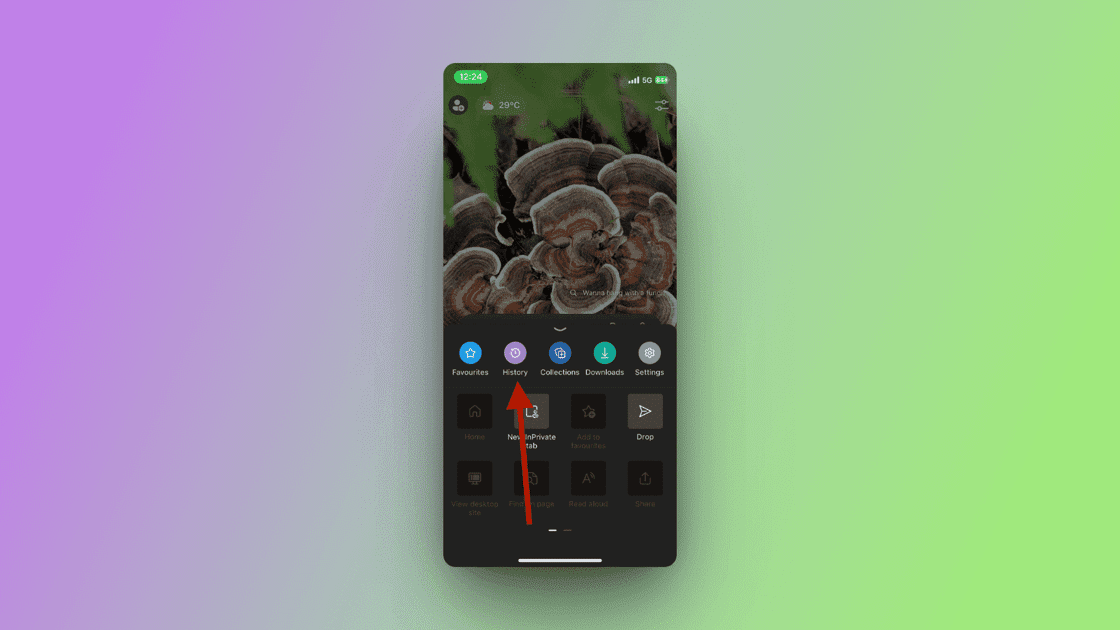
Krok 4: Stuknij ikonę kosza w prawym górnym rogu.
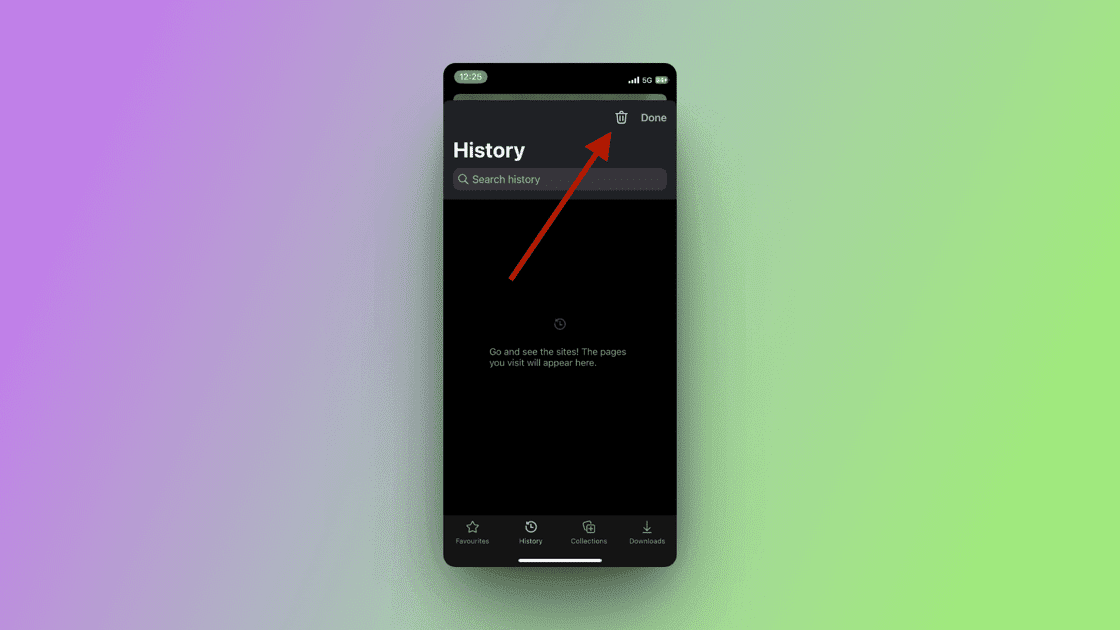
Krok 5: Możesz teraz wybrać, co chcesz wyczyścić, na przykład historię przeglądania, historię pobierania, pliki cookie i inne dane witryn oraz obrazy i pliki w pamięci podręcznej. Wybierz wszystko, co chcesz usunąć i dotknij Wyczyść teraz.
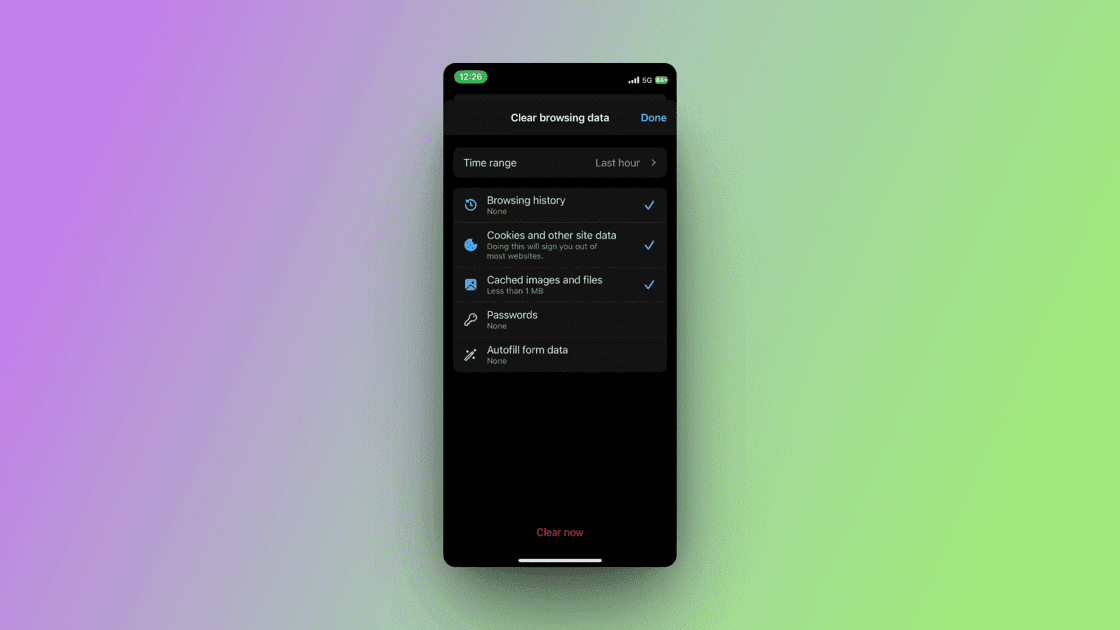
I tyle!🥳
W Firefoksie
Krok 1: Otwórz przeglądarkę Firefox.
Krok 2: W prawym dolnym rogu kliknij 3 poziome linie.
Krok 3: Z menu wybierz Historia.
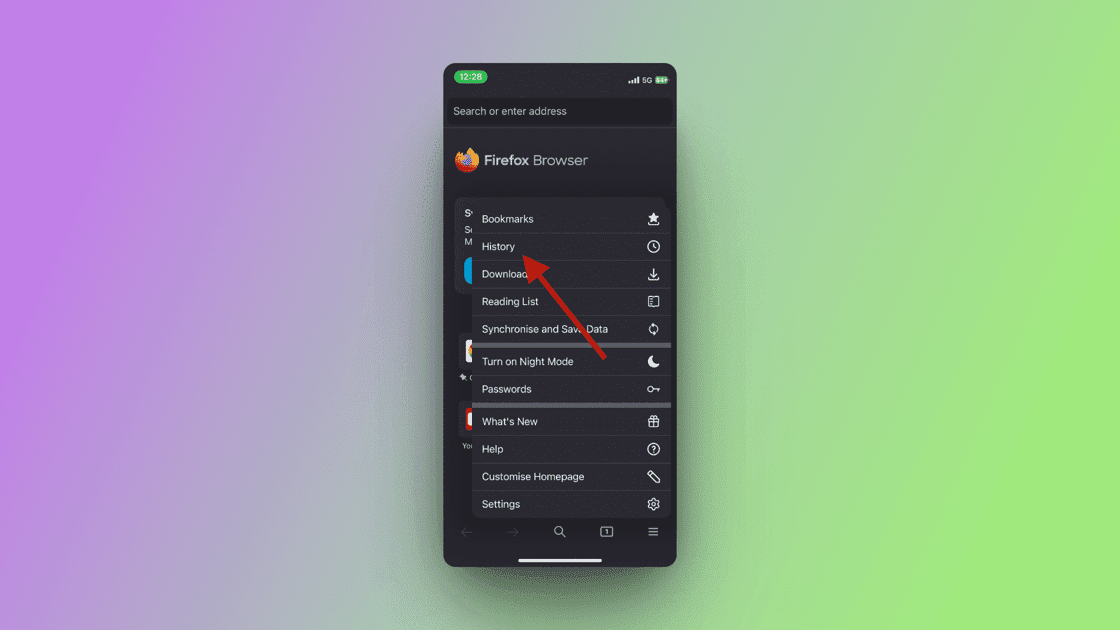
Krok 4: Stuknij ikonę kosza.
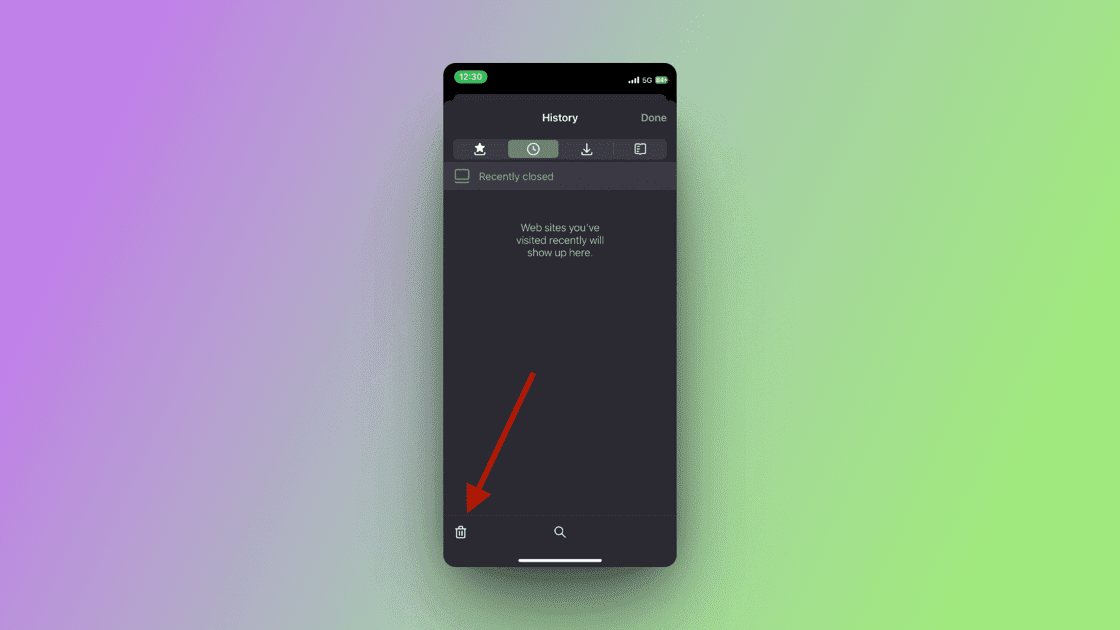
Krok 5: Pojawi się menu rozwijane, w którym możesz wybrać zakres czasu do wyczyszczenia.
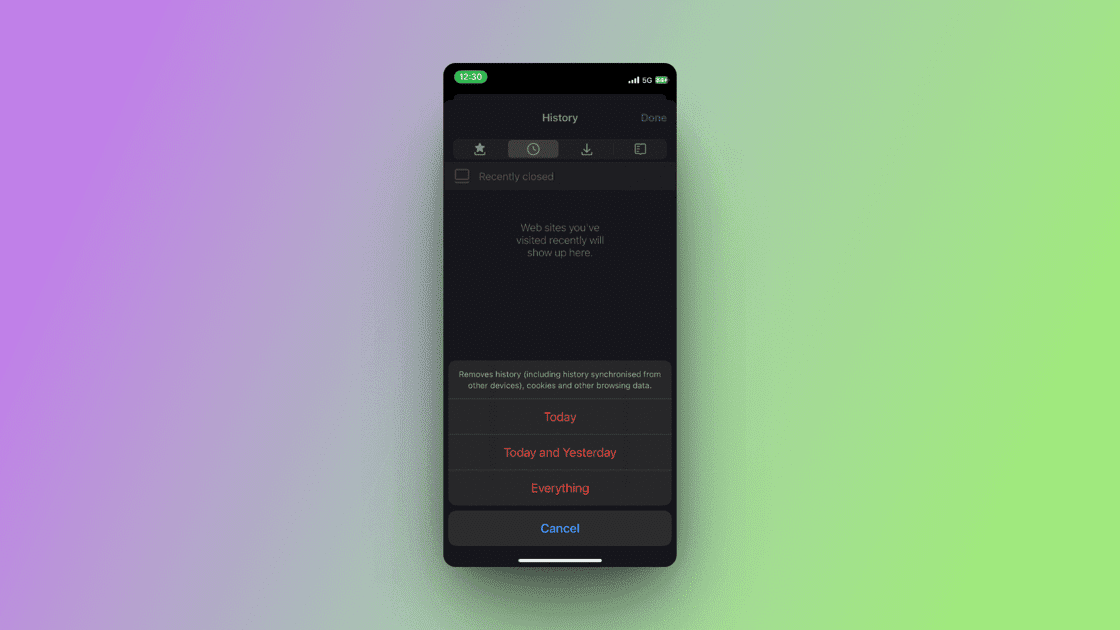
Pojedyncze dotknięcie określonego zakresu czasu natychmiast usuwa historię wyszukiwania!
W Chrome
Historię przeglądania Google możesz usunąć z samego Google, a nie z ustawień przeglądarki. Oto jak to zrobić:
Krok 1: Otwórz przeglądarkę Google Chrome i przejdź do Google Moja aktywność. Na tym portalu możesz zobaczyć całą swoją aktywność w usługach Google.
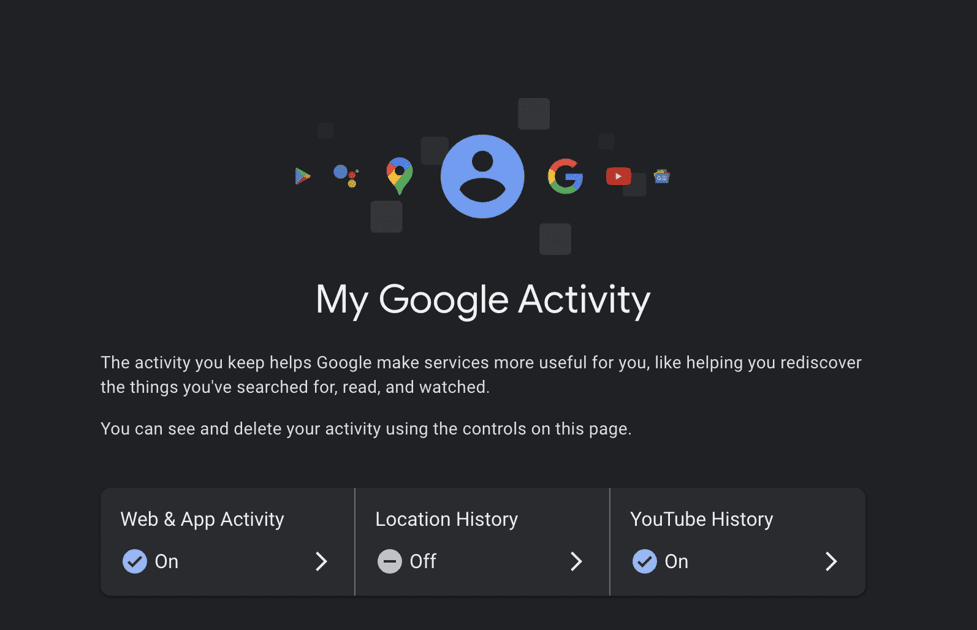
Krok 2: Możesz wybrać aktywność w internecie i aplikacjach, historię lokalizacji, historię YouTube i nie tylko. Sprawdź aktywność w Internecie i aplikacjach, a następnie przejdź do karty z napisem Usuń ze strzałką obok niej. Umożliwi to wybranie przedziału czasowego, dla którego chcesz usunąć historię.
Krok 3: Po wybraniu przedziału czasowego naciśnij Usuń i to wszystko.
Zamykające myśli
Twoje dane przeglądania Google zawierają wiele informacji na Twój temat, które mogą być wykorzystywane przez strony internetowe osób trzecich bez Twojej wiedzy. Jeśli obawiasz się, że ktoś narusza Twoją prywatność, możesz regularnie usuwać historię przeglądania i chronić swoje dane, korzystając z narzędzi do ochrony prywatności.
Najlepiej przy okazji wyczyścić pamięć podręczną i pliki cookie. W tym poście znalazł się przewodnik dotyczący usuwania danych na platformach, z których możesz skorzystać.
Następnie dowiedz się, jak automatycznie usuwać dane przeglądarki w przeglądarkach Chrome, Opera, Safari i nie tylko.